วิธีแปลง FLAC เป็น WAV โดยไม่สูญเสียคุณภาพ: แนวทางปฏิบัติที่ดีที่สุด
ยอมรับเถอะ: พวกเราส่วนใหญ่ต้องการให้ไฟล์มีเดียของเรารักษาคุณภาพไว้โดยไม่สูญเสียข้อมูลใดๆ ในขณะเดียวกันก็ให้ผลลัพธ์อย่างมีประสิทธิภาพ จริงๆ แล้วเราสามารถบรรลุเป้าหมายนี้ได้หากเราค้นหาซอฟต์แวร์ที่ลดการสูญเสียคุณภาพให้เหลือน้อยที่สุดเมื่อแปลงไฟล์ รวมถึง FLAC เป็น WAV- โดยพื้นฐานแล้ว เนื่องจาก FLAC เป็นรูปแบบการบีบอัดแบบไม่สูญเสียข้อมูล การแปลงเป็น WAV จึงไม่ทำให้คุณภาพลดลงแต่อย่างใด คุณไม่เพียงแต่ขยายขนาดข้อมูลโดยใช้แอปพลิเคชันบุคคลที่สามเท่านั้น คุณมั่นใจได้ว่าเอาต์พุตตรงกับอินพุตอย่างถูกต้องและมีประสิทธิภาพ
อย่างไรก็ตาม การเลือกเครื่องมือที่เหมาะสมสำหรับงานประเภทนี้อาจเป็นเรื่องที่ท้าทาย โชคดีที่บทความนี้ให้ภาพรวมของตัวแปลงเสียงที่ดีที่สุด โดยเน้นถึงข้อดีและข้อเสียที่สำคัญ นอกจากนี้เรายังมีคำแนะนำทีละขั้นตอนสำหรับการแปลงเสียง FLAC เป็นไฟล์ WAV
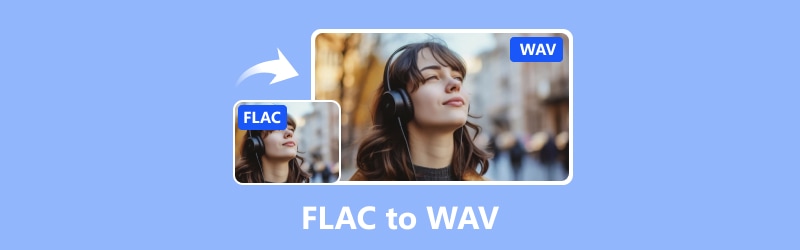
เนื้อหาของหน้า
ส่วนที่ 1 FLAC กับ WAV
คำอธิบายโดยย่อของ FLAC
ย่อมาจาก Free Lossless Audio Codec FLAC เป็นไฟล์เสียงดิจิทัลที่มาพร้อมกับวิธีทำให้เนื้อหามีขนาดเล็กลงโดยไม่สูญเสียคุณภาพใดๆ FLAC ไม่ใช่แค่รูปแบบเท่านั้น เป็นโครงการที่สร้างเครื่องมือเพื่อทำงานกับไฟล์ FLAC
คำอธิบายโดยย่อของ WAV
ชื่อย่อของรูปแบบไฟล์เสียง Waveform คือ WAV ซึ่งเป็นวิธีมาตรฐานในการบันทึกไฟล์เสียงบนคอมพิวเตอร์ มันถูกปรุงขึ้นโดย Microsoft และ IBM เพื่อเก็บเสียงต่างๆ เช่น คลื่นเสียง และหมายเลขแทร็ก ไฟล์ WAV เก็บข้อมูลทั้งหมดนี้ไว้ในคอนเทนเนอร์โดยใช้รูปแบบไฟล์ RIFF หรือ Resource Interchange ทำให้เสียงส่วนใหญ่ไม่มีการบีบอัดหรือดิบ โดยพื้นฐานแล้ว ไฟล์ WAV จะรักษาเสียงของคุณไว้เหมือนเดิมโดยไม่ทำให้เสียงลดลง กล่าวคือ คุณจะได้รับคุณภาพเสียงทั้งหมดโดยไม่สูญเสีย WAV
| / | FLAC | WAV |
| ขนาดไฟล์ | เล็กกว่า WAV | ใหญ่กว่า FLAC |
| การบีบอัด | ไม่มีการสูญเสีย | ไม่บีบอัด |
| ความเข้ากันได้ | ด้วยการสนับสนุนอย่างกว้างขวางจากเครื่องเล่นสื่อ | ด้วยการสนับสนุนที่กว้างขึ้นจากเครื่องเล่นสื่อ |
| คุณภาพ | สูง | สูง |
| การใช้งาน | สำหรับการกระจายเอกสารถาวร | สำหรับการผลิตเสียงระดับมืออาชีพ |
ส่วนที่ 2 วิธีแปลง FLAC เป็น WAV ออนไลน์
หากคุณไม่กระตือรือร้นที่จะดาวน์โหลดซอฟต์แวร์เพิ่มเติม โปรแกรมแปลงไฟล์ FLAC เป็น WAV ทางออนไลน์ เช่น Vidmore Free Video Converter ก็เป็นสิ่งที่เหมาะกับคุณ ตัวแปลงนี้ให้คุณเปลี่ยนได้ไม่เพียงแค่วิดีโอเท่านั้น แต่ยังรวมถึงไฟล์เสียงเป็นรูปแบบใดก็ได้ที่คุณต้องการ นอกจากนี้คุณยังสามารถแปลงไฟล์หลาย ๆ ไฟล์กลับไปด้านหลังได้อีกด้วย ส่วนที่ดีที่สุด? คุณไม่จำเป็นต้องดาวน์โหลดหรือลงทะเบียนด้วยซ้ำ สิ่งที่คุณต้องทำคือออนไลน์ด้วยการเชื่อมต่ออินเทอร์เน็ตที่เสถียรและเบราว์เซอร์ที่คุณต้องการ ที่น่าสังเกตก็คือ ถึงแม้จะออนไลน์อยู่ก็ตาม Vidmore โปรแกรมแปลงวิดีโอออนไลน์ฟรี รองรับรูปแบบอินพุตและเอาต์พุตที่หลากหลาย นอกจากนี้ ความสามารถในการจัดการไฟล์หลาย ๆ ไฟล์พร้อมกันนั้นเป็นแบบเรียลไทม์ เนื่องจากคุณสามารถใส่ไฟล์ FLAC ทั้งหมดของคุณได้ในคราวเดียว ดังนั้น เพื่อให้เจาะลึกถึงการใช้งาน ต่อไปนี้เป็นคำแนะนำที่มีประโยชน์เพื่อแนะนำคุณเกี่ยวกับการใช้ตัวแปลง FLAC เป็น WAV ฟรี
ขั้นตอนที่ 1. กระโดดไปที่เว็บไซต์แล้วคลิกปุ่มเพิ่มไฟล์เพื่อแปลง ซึ่งจะช่วยให้คุณสามารถอัปโหลดไฟล์ FLAC ไฟล์แรกของคุณได้

ขั้นตอนที่ 2. หลังจากการอัปโหลดครั้งแรก คุณสามารถคลิกปุ่มเพิ่มไฟล์ในพื้นที่ทำงานใหม่เพื่อเพิ่มไฟล์เพิ่มเติมได้ จากนั้น ตั้งค่าไฟล์เป็น WAV คลิกไอคอนบันทึกย่อ และสลับตัวเลือก WAV
ขั้นตอนที่ 3. ง่ายๆ ก็แค่คลิกปุ่มแปลงเพื่อเลือกโฟลเดอร์ และกระบวนการแปลงจะเริ่มขึ้น
ข้อดี
- แปลงไฟล์เสียงฟรี
- รองรับไฟล์ประเภทต่างๆ
- ไม่มีโฆษณาที่น่ารำคาญ
- ไม่มีการจำกัดขนาดไฟล์
- เสนอเครื่องมือแก้ไขขั้นพื้นฐาน
จุดด้อย
- ด้วยการรองรับรูปแบบเอาต์พุตที่จำกัด
ส่วนที่ 3 วิธีที่ดีที่สุดในการแปลงไฟล์ FLAC เป็น WAV ออฟไลน์
1. Vidmore Video Converter
ก้าวไปสู่โซลูชันออฟไลน์ของเรา Vidmore Video Converter อยู่ในอันดับต้นๆ Vidmore Video Converter เป็นโปรแกรมที่มีประโยชน์มากที่ทำได้มากกว่าการแปลงวิดีโอ เพราะมันให้คุณแปลงไฟล์เสียงได้โดยไม่มีข้อจำกัดเรื่องขนาด นอกจากนี้ ด้วยซอฟต์แวร์นี้ คุณสามารถแปลง FLAC เป็น WAV ได้โดยไม่สูญเสียคุณภาพ แม้ว่าจะทำเป็นชุดก็ตาม ด้วยการเร่งด้วยฮาร์ดแวร์ กระบวนการแปลงจึงเร็วขึ้นถึง 50 เท่า ซึ่งทำงานได้ดีแม้กับไฟล์จำนวนมาก ยิ่งไปกว่านั้น คุณจะไม่มองข้ามฟีเจอร์และเครื่องมือขั้นสูงของมันอย่างแน่นอน เนื่องจากคุณสมบัติและเครื่องมือทั้งหมดนี้มีประโยชน์ในการปรับปรุงไฟล์เสียงของคุณ สิ่งที่ยอดเยี่ยมคือคุณสามารถใช้ฟีเจอร์ทั้งหมดบนคอมพิวเตอร์ Mac และ Windows ได้ ตอนนี้ มาถึงส่วนที่น่าตื่นเต้นแล้ว ต่อไปนี้คือวิธีการใช้งานของคุณ โปรแกรมแปลงวิดีโอ Vdmore เพื่อแปลงไฟล์ FLAC จำนวนมากของคุณเป็น WAV
ขั้นตอนที่ 1. ไปและติดตั้งซอฟต์แวร์บนคอมพิวเตอร์ของคุณโดยใช้ปุ่มดาวน์โหลดด้านล่าง
ขั้นตอนที่ 2. สิ่งต่อไปที่ต้องทำคือเปิดซอฟต์แวร์แล้วคลิกปุ่มบวกเพื่ออัปโหลดไฟล์ FLAC ทั้งหมดที่คุณต้องการแปลง
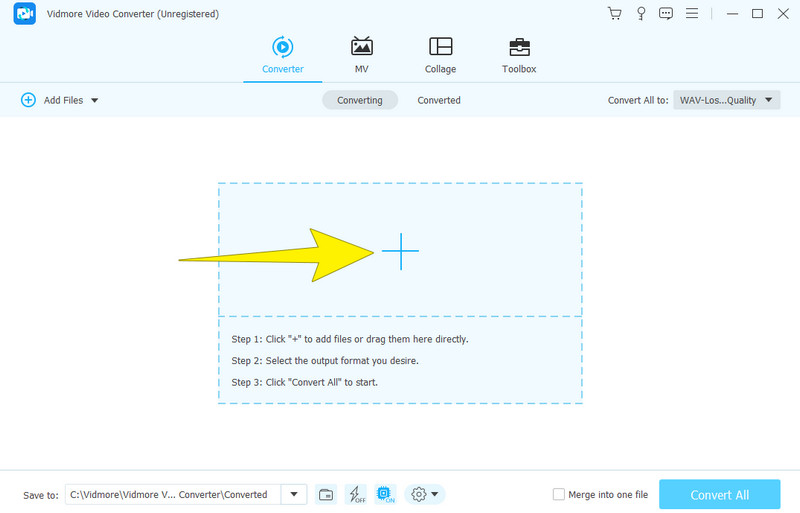
ขั้นตอนที่ 3. หลังจากนั้น ไปที่หน้าต่างการเลือกรูปแบบในส่วนแปลงทั้งหมดเป็น จากนั้นไปที่ส่วนเสียงแล้วเลือกรูปแบบ WAV เป็นเอาต์พุตของคุณ
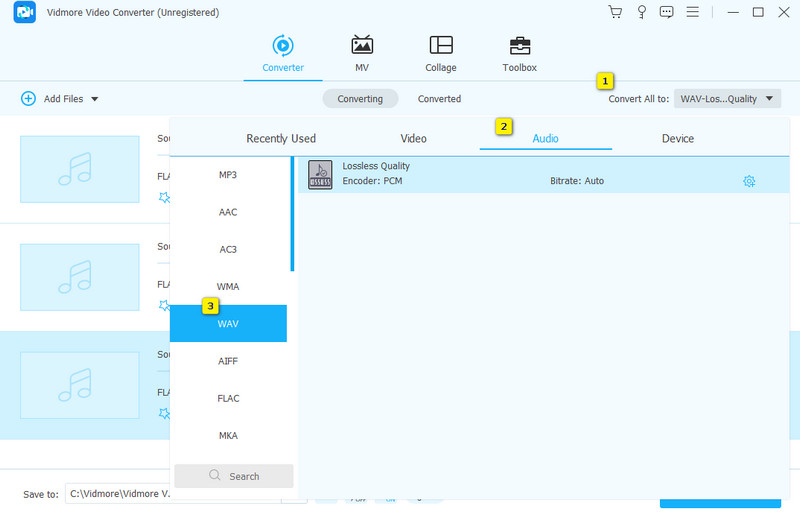
ขั้นตอนที่ 4. จากนั้นคลิกปุ่มแปลงทั้งหมดเพื่อถอดรหัสไฟล์ FLAC เป็น WAV ในที่สุด
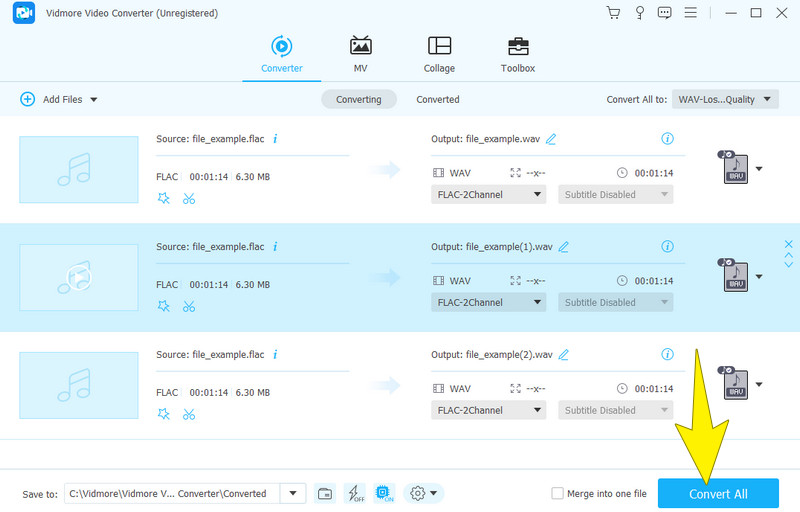
ข้อดี
- แปลงไฟล์ FLAC จำนวนมากเป็น WAV เป็นกลุ่ม
- ทำงานบน Windows และ Mac
- กระบวนการแปลงที่รวดเร็ว
- ฟังก์ชั่นการแก้ไขมากมาย
- มันให้ผลผลิตคุณภาพสูง
จุดด้อย
- มันเข้ากันไม่ได้กับระบบปฏิบัติการ Linux
- มันต้องมีการชำระเงินหลังจากการทดลองใช้ฟรี
2. ความกล้า
ถัดไปในรายการคือโปรแกรมแก้ไขเสียงยอดนิยมชื่อ Audacity โปรแกรมนี้ยังมีประโยชน์สำหรับการเปลี่ยนไฟล์เสียงเป็นรูปแบบต่าง ๆ เช่น FLAC และ WAV นอกจากนี้ มันยังเป็นเครื่องมือที่ยอดเยี่ยมสำหรับการแปลงไฟล์ FLAC โดยไม่มีปัญหา เนื่องจากมันต้องการให้คุณบันทึกไฟล์ไปยังเอาต์พุตที่คุณต้องการเท่านั้น แถมด้วย ความกล้าคุณสามารถแก้ไขเสียงก่อนที่จะแปลงได้ เช่น โดยการตัดเสียงออกและเพิ่มเอฟเฟ็กต์ตามที่คุณต้องการ ส่วนที่ดีที่สุดคือคุณสามารถแปลงไฟล์จำนวนมากได้ในเวลาเดียวกัน ในขณะเดียวกัน โปรดดูคำแนะนำง่ายๆ ด้านล่างเพื่อเรียนรู้วิธีใช้ Audacity นี้เป็นตัวแปลง FLAC เป็น WAV
ขั้นตอนที่ 1. รับซอฟต์แวร์บนคอมพิวเตอร์ของคุณและเปิดมัน เสร็จแล้วก็ไปที่. ไฟล์ แล้วคลิกตัวเลือกเปิดเพื่อให้คุณอัปโหลดไฟล์ FLAC
ขั้นตอนที่ 2. เมื่ออัพโหลดไฟล์แล้ว คุณจะต้องคลิกอีกครั้ง ไฟล์ แท็บ และคราวนี้ให้คลิกปุ่มส่งออก
ขั้นตอนที่ 3. หลังจากนั้นหน้าต่างป๊อปอัปจะปรากฏขึ้น จากนั้นให้คลิกที่ ส่งออกเป็น WAV ตัวเลือก

ข้อดี
- ความกล้านั้นฟรีอย่างสมบูรณ์
- มันทำงานได้บนระบบปฏิบัติการต่าง ๆ เช่น Windows, Mac และ Linux
- มันสร้างเอาต์พุตที่มีคุณภาพเสียงที่ยอดเยี่ยม
- อเนกประสงค์ เช่น การแปลง การแก้ไข และการบันทึก
จุดด้อย
- รองรับเอาต์พุตเสียงอย่างจำกัด
- ไม่มีคุณสมบัติขั้นสูง
3. VLC Media Player
แน่นอนคุณสามารถแปลง FLAC เป็น WAV บน VLC ได้ เช่นเดียวกับโปรแกรมอื่นๆ VLC Media Player มักใช้ในการแปลงไฟล์วิดีโอและไฟล์เสียง ตามความเป็นจริง มีหลายรูปแบบที่ VLC รองรับซึ่งทำให้เกิดการแปลง ตัวอย่างเช่น เมื่อคุณต้องการเปลี่ยนไฟล์เสียง FLAC เป็นรูปแบบ WAV คุณสามารถจัดการได้อย่างมีประสิทธิภาพผ่าน VLC ดังนั้น ค้นหาขั้นตอนเพื่อทำความเข้าใจว่า VLC อำนวยความสะดวกในการแปลงไฟล์เสียงเหล่านี้อย่างไร
ขั้นตอนที่ 1. เปิด VLC แล้วไปที่แท็บ Medi> แปลง / บันทึก
ขั้นตอนที่ 2. ในหน้าต่างใหม่ ให้คลิกที่ เพิ่ม เพื่อเพิ่มไฟล์ FLAC จากนั้นคลิกปุ่มแปลง/บันทึกที่ด้านล่าง
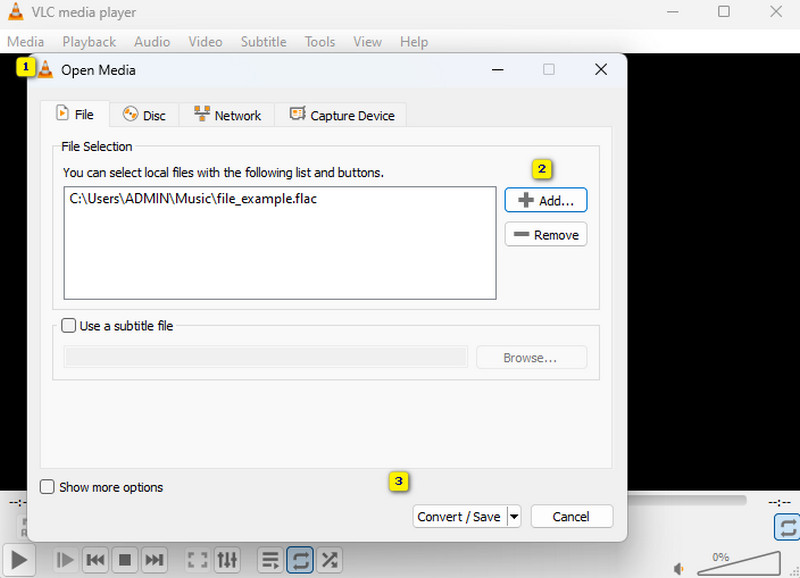
ขั้นตอนที่ 3. ในหน้าต่างถัดไป คุณต้องตั้งค่าโปรไฟล์เป็น WAV จากนั้นคลิกปุ่มเรียกดูเพื่อตั้งค่าโฟลเดอร์ปลายทางไฟล์ของคุณ หลังจากนั้นให้คลิกที่ เริ่ม ปุ่ม.
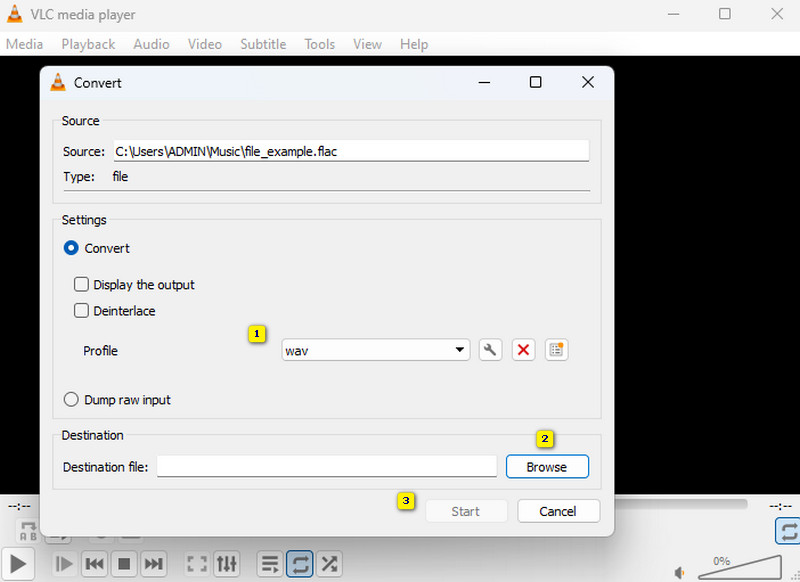
ข้อดี
- เป็นตัวแปลง FLAC เป็น WAV สำหรับ Mac, Windows และ Linux
- รองรับหลายรูปแบบ
- มันช่วยให้คุณทำสิ่งต่าง ๆ มากมายเช่นการเล่นสื่อ การแปลง และการแก้ไข
จุดด้อย
- คุณภาพผลผลิตที่ผลิตได้อาจต่ำ
- กระบวนการแปลงจะช้าลง
4. FFmpeg
สุดท้ายนี้ นี่คือซอฟต์แวร์สำหรับผู้ใช้ที่เชี่ยวชาญด้านเทคนิค FFmpeg อาจฟังดูน่าขัน แต่ FFmpeg เป็นเครื่องมือที่มีประโยชน์ที่ให้คุณเปลี่ยนรูปแบบสื่อต่างๆ เช่น ไฟล์เสียง แตกต่างจากตัวแปลงทั่วไปที่มีอินเทอร์เฟซที่สวยงาม FFmpeg ทำงานผ่านคำสั่งที่คุณพิมพ์ลงในเทอร์มินัลหรือพร้อมท์คำสั่ง ทำให้เป็นตัวเลือกยอดนิยมในหมู่ผู้ใช้ Linux สำหรับการแปลงเสียง ดังนั้น หากคุณสนใจที่จะแปลง FLAC เป็น WAV ด้วย FFmpeg ขั้นตอนด้านล่างนี้สามารถช่วยได้
ขั้นตอนที่ 1. เมื่อติดตั้ง FFmpeg บนคอมพิวเตอร์ของคุณแล้ว ให้เปิดใช้งานและเตรียมพร้อมที่จะเริ่ม
ขั้นตอนที่ 2. ตอนนี้ให้เปิด Command Prompt แล้วพิมพ์ CMD
ขั้นตอนที่ 3. จากนั้นให้พิมพ์คำสั่งนี้ ffmpeg -i input.flac เอาท์พุต.wav และคลิกปุ่ม ENTER บนคีย์บอร์ดของคุณ
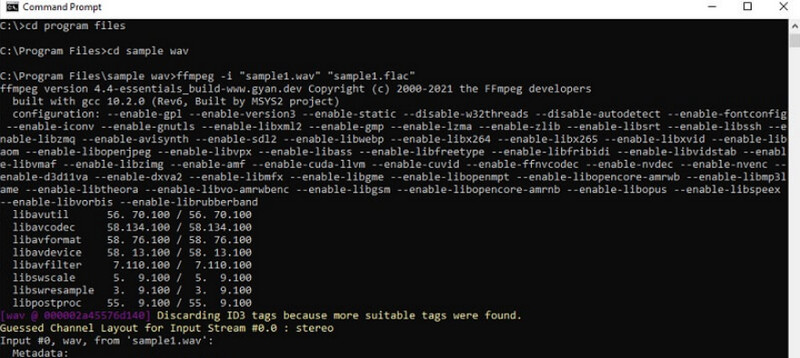
ข้อดี
- มันอเนกประสงค์สำหรับการแปลงไฟล์รูปแบบต่างๆ
- ใช้งานได้ฟรี
- มันมาพร้อมกับการอัพเดทเป็นประจำ
จุดด้อย
- มีเส้นโค้งการเรียนรู้ที่สูงชัน
- คุณอาจใช้มันในทางที่ผิดได้
- เป็นการใช้ทรัพยากรมาก
ส่วนที่ 4 คำถามที่พบบ่อยเกี่ยวกับการแปลง FLAC และ WAV
การแปลง FLAC เป็น WAV สูญเสียคุณภาพหรือไม่
ไม่จำเป็น. การแปลง FLAC เป็น WAV ไม่สูญเสียคุณภาพ
Windows Media Player สามารถแปลง FLAC เป็น WAV ได้หรือไม่
ได้ ตราบใดที่คุณใช้ปลั๊กอินหรือตัวแปลงเพิ่มเติม มิฉะนั้นจะไม่สามารถแปลงไฟล์เสียงดังกล่าวได้โดยตรง
FLAC คุณภาพต่ำกว่า WAV หรือไม่
ไม่ ทั้งคู่เป็นรูปแบบที่ไม่มีการสูญเสียข้อมูล ซึ่งหมายความว่าจะรักษาคุณภาพเสียงไว้โดยไม่สูญเสียระหว่างการบีบอัด
สรุป
ในที่สุดคุณก็สามารถทำได้แล้ว FLAC เป็น WAV การแปลงโดยไม่ต้องกังวลกับการสูญเสียคุณภาพ ขอขอบคุณวิธีการที่ดีที่สุดที่นำเสนอข้างต้น เพื่อการตัดสินใจที่ชาญฉลาดกว่า ให้ใช้เครื่องมือแปลงตัวแรกที่นำเสนอเสมอ เพราะมันจะทำให้อยู่ด้านบนสุดโดยไม่มีเหตุผล


